Prvo bomo funckijo fotoaprata dodali v opravilno vrstico.
Kliknite na puščico navzdol, ki prikazuje urejanje orodne vrstice (glej sliko) ...
|
|||||
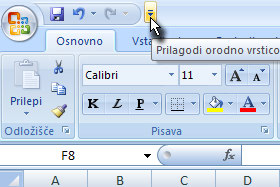 |
|||||
|
|||||
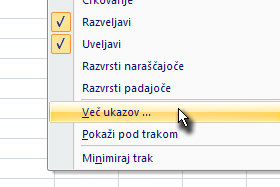
... in izberite Več ukazov ...
|
|||||
|
|||||
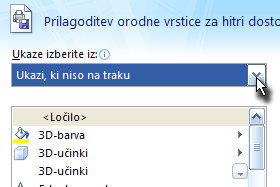
V novem oknu polje Ukaze izberite iz preko izbirnika določite Ukazi, ki niso na traku.
|
|||||
|
|||||
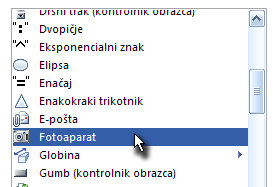
Potem pa v spodnjem oknu poiščite in označite ikono Fotoaparat ...
|
|||||
|
|
|
|||||
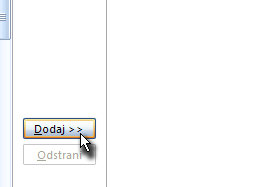
... in kliknite na gumb Dodaj.
|
|||||
|
|||||
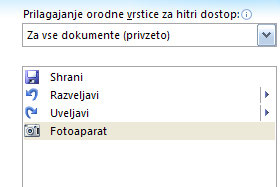
Nna desni strani boste opazili, da se ukaz dodali.
Kliknite na gumb V redu. |
|||||
|
|||||
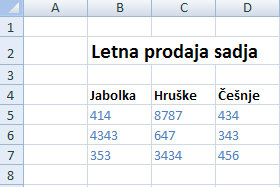
Sedaj pa odprite nek dokument ali pa prepišite podatke iz moje slike.
|
|||||
|
|||||
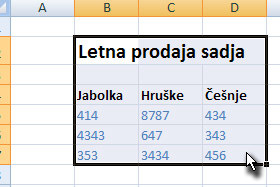
Z miško označite celice, ki jih želite fotografirati.
|
|||||
|
|||||
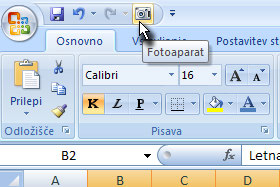
Kliknite nato na prej dodano ikono fotoaprata (glej sliko).
|
|||||
|
|||||
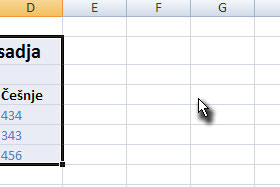
Excel je shranil celice, sedaj pa morate fotografijo nekje postaviti.
Kliknite z miško nekje na prazen del dokumenta. |
|||||
|
|||||
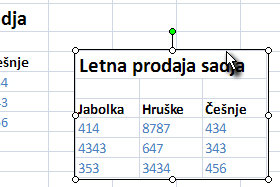
Fotografija se vam je postavila, ki jo lahko tudi obračate okoli svoje osi in premikate po mili volji.
|
|||||
|
|||||
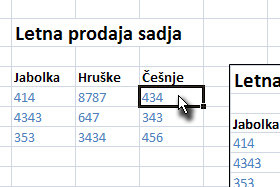
Sedaj pa na pravih celicah označite neko izpolnjeno celico ...
|
|||||
|
|||||
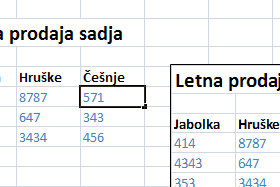
... in ji spremenite vrednost.
|
|||||
|
|||||
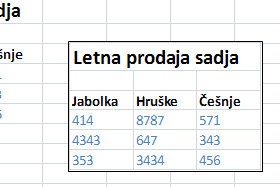
Opazili boste, da se je vrednost spremenila tudi na fotografiji.
Podatkov na fotografiji pa ne morete spreminjati. |
|||||


